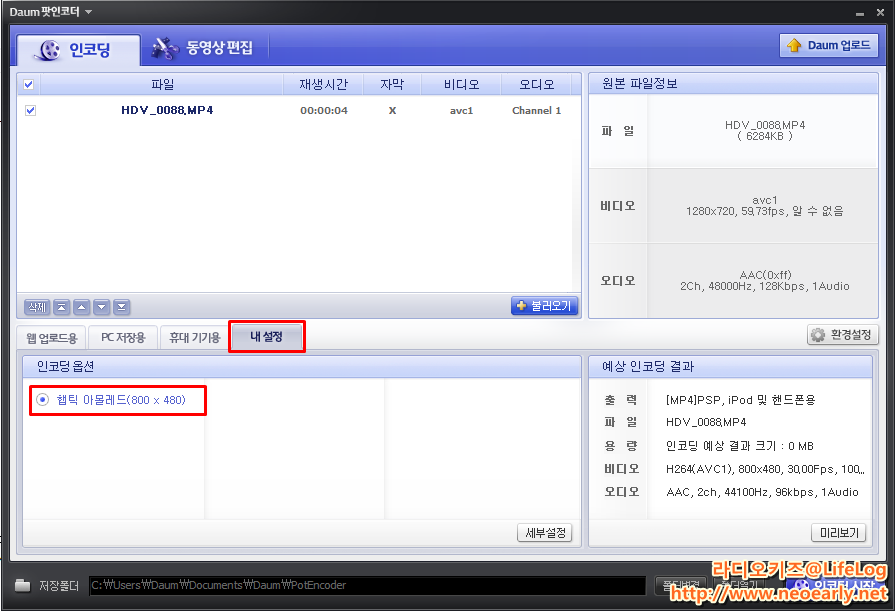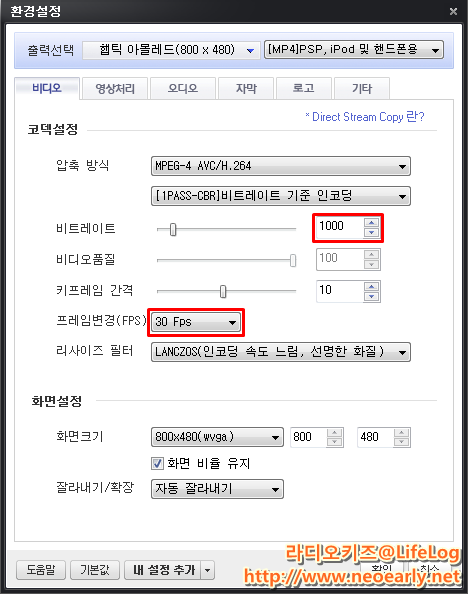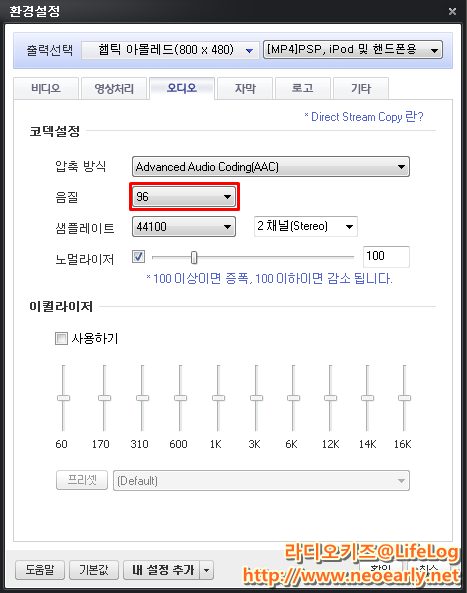하지만 햅틱 아몰레드에서 지원하는 영상의 해상도는 640 x 360에 비트레이트는 1M 정도라고 알려져 있었다. 공식 스펙이 그렇다는 이야기다.
하지만 이런 공식 스펙에 만족할 이가 얼마나 되겠는가.
이미 블로고스피어에는 비공식적으로 800 x 480의 꽉찬 해상도로 동영상을 돌리는 비법이 소개됐고 햅틱 아몰레드를 가지고 있다면 이미 관련 정보를 접했을지도 모르겠다.
지인 블로거인 늑돌이님의 글에서도 해당 내용을 확인할 수 있지만 이 포스트에서도 그 방법과 800 x 480 해상도 전용 프리셋을 공개하고자 한다.
우선 준비할 건 팟인코더...
800 x 480으로 꽉찬 동영상을 돌리는 비법은 다름 아닌 인코딩에 있다.
H.264로 인코딩한 MP4 파일 형태로 햅틱 아몰레드에 담으면 640 x 360으로 제한된 줄 알았던 화면이 800 x 480으로 재생되기 시작하는 것이다.
자. 그럼 이 인코딩 작업을 도와줄 인코딩 어플리케이션인 팟인코더를 준비하자.
팟인코더에는 이미 640 x 360으로 햅틱 아몰레드 전용 프리셋이 제공되고 있지만 우리의 목표는 800 x 480인 만큼 다른 방법을 이용해 보자.
팟인코더를 설치한 후 아래의 800 x 480 프리셋을 다운로드하여 팟인코더를 설치한 폴더(C:Program FilesDaumPotEncoderpresetMy List)에 넣으면 된다.
이후 팟인코더를 재실행하면 기본적인 인코딩 준비는 끝난다. 불러오기를 눌러 인코딩할 파일을 불러오고 내 설정 탭에서 방금 추가한 프리셋을 선택하고 인코딩 시작을 눌러주면 인코딩은 무사히 끝날 것이다.
그후 USB 케이블로 연결해 이동식 디스크로 설정한 후 Movie 폴더로 파일만 옮겨 재생하면 끝이다.
고화질을 지향한다면 환경설정에서...
다만 화질이나 음질을 더욱 끌어 올리겠다면 팟인코더의 환경 설정을 수정해서 자신이 원하는 대로 손보는게 가능하다. 물론 제약은 약간 있지만...^^;;
화질을 더 끌어올리고 싶다면 비트레이트를 1500 정도로 올리고 인코딩하면 되며 프레임의 경우 30 혹은 24 정도로 고정하면 될 것이다.
음질도 환경 설정에서 어느 정도 수정이 가능하지만 -_-;; 용량을 위해 96 정도로 맞췄었다.
더 높이고 싶다면 128 정도로 올려보시길...
인코딩은 꼭 필요할 때만...

휴대전화를 위한 인코딩이라는게 귀찮음이 수반되는 것인지라 언제나 이런 인코딩을 권장하고 싶지는 않다.
더욱이 햅틱 아몰레드는 기본적으로 DivX 플레이어를 제공하니 아주 고해상도라거나 고화질의 원본 영상이 아니라면 어렵잖게 재생이 가능하지 않던가. 다만 이미 TP 등으로 눈이 높아진 사용자들에게 다소 저화질로 느껴질 수 있는 640 이하의 영상들 보다는 아마도 이런 팁을 이용해 고화질 영상을 꽉찬 영상으로 만들어서라도 보고 싶은 욕구가 더 클거라 생각된다.
그런만큼 굳이 이 팁을 통해 햅틱 아몰레드에서 동영상을 본다면 즐기는 재미가 배가되길 바랄 뿐이다. 안그래도 동영상 재생에 잘 어울리는 아몰레드를 더욱 사랑해 주시길~

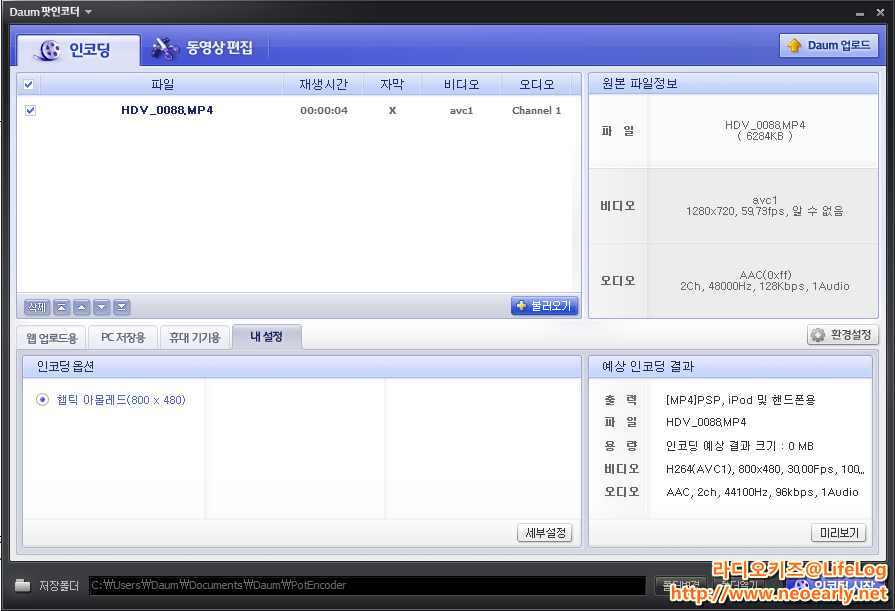
 HAPTIC AMOLED(800 x 480).pes
HAPTIC AMOLED(800 x 480).pes